linux常用命令
一、Linux常用命令
文件处理相关
目录处理命令
-
命令格式
命令格式:命令 [-选项] [参数]
例:ls -la /etc
说明:
1)个别命令使用不遵循此格式 2)当有多个选项时,可以写在一起 3)简化选项与完整选项 -------- a等于 --all -
命令名称:ls
命令英文原意:list 命令所在路径:/bin/ls 执行权限:所有用户 功能描述:显示目录下的文件 语法:ls 选项 [-ald] [文件或目录] 选项:`-a`(all) 显示所有文件,包括隐藏文件(以`.`开头的文件) `-l` (long)详细信息显示 文件类型 所有者(只能有一个)--所属组--其他人 文件大小 创建时间 文件名 `-h` 会显示文件所占大小的单位 `-d ` 查看目录的属性 `-i ` 查到任何一个文件的i节点(相当于唯一的文件id编号)-rw-r-r--七个部分 :-: 文件类型(-二进制文件d目录 l开头--软链接文件)rw- r-- r--: 前三个字符代表u所有者拥有的权限 、中间第四个到第六个字符代表g所属组所拥有的权限 、最后第七个字符到第九个字符代表o其他人拥有的权限r读 w写 x执行
-
目录处理命令 : mkdir
命令名称:mkdir 命令英文原意:make directories 命令所在路径:/bin/mkdir 执行权限:所有用户 语法:mkdir -p [目录名] 功能描述:创建新目录 选项:`-p ` : 递归创建 例: mkdir -p /tmp/Japan/test -
目录处理命令 : cd
命令名称:cd 命令英文原意:change directory 命令所在路径:shell内置命令 执行权限:所有用户 语法:cd [目录] 功能描述:切换目录 范例: $ cd /tmp/Japan/boduo 切换到指定目录 $ cd .. 回到上一级目录 -
目录处理命令 : pwd
命令名称:pwd 命令英文原意:print working directory 命令所在路径:/bin/pwd 执行权限:所有用户 语法:pwd 功能描述:显示当前目录 范例:$ pwd -
文件处理命令 :rmdir
命令名称:rmdir 命令英文原意:remove empty directories 命令所在路径:/bin/rmdir 执行权限:所有用户 语法:rmdir [目录名] 功能描述: 删除空目录 范例: $ rmdir /tmp/Japan/boduo -
目录处理命令 : cp
命令名称:cp 命令英文原意:copy 命令所在路径:/bin/cp 执行权限:所有用户 语法:cp -rp [原文件或目录] [目标目录] 选项:-r 复制目录 -p 保留文件属性(复制的文件修改时间与原文件相同) 功能描述:复制文件或目录 clear命令可以清屏(或者按住ctrl + l) -
目录处理命令 : mv
命令名称:mv 命令英文原意:move 命令所在路径:/bin/mvmv 执行权限:所有用户 语法:mv [原文件或目录] [目标目录] 功能描述:剪切文件、改名 -
目录处理命令 : rm
命令名称:rm 命令英文原意:remove 命令所在路径:/bin/rm 执行权限:所有用户 语法:rm -rf [文件或目录] 选项:-r 删除目录 -f 强制执行 -i 删除时是否询问 功能描述:删除文件 -
总结
| 命令名称 | 功能描述 | 语法 | 选项描述 |
|---|---|---|---|
| ls | 显示目录下的文件 | ls 选项 [-ald] [文件或目录] | -a(all) 显示所有文件,包括隐藏文件(以.开头的文件)-l (long)详细信息显示 文件类型 所有者(只能有一个)--所属组--其他人 文件大小 创建时间 文件名 -h 会显示文件所占大小的单位 -d 查看目录的属性-i 查到任何一个文件的i节点(相当于唯一的文件id编号) |
| cd | 切换目录 | cd | |
| pwd | 显示当前目录 | pwd | |
| mkdir | 创建目录 | mkdir -p [目录名] | -p : 递归创建 |
| cp | 复制文件或目录 | cp -rp [原文件或目录] [目标目录] | -r 复制目录 -p 保留文件属性(复制的文件修改时间与原文件相同) |
| mv | 剪切文件、改名 | mv [原文件或目录] [目标目录] | |
| rmdir | 删除空目录 | rmdir [目录名] | |
| rm | 删除文件 | rm -rf [文件或目录] | -r 删除目录 -f 强制执行 -i 删除时是否询问 |
文件处理命令
-
文件处理命令 : touch
命令名称:touch 命令所在路径:/bin/touch 执行权限:所有用户 语法:touch [文件名] 功能描述:创建空文件 范例: touch /tmp/japan/aa.aa -
文件处理命令 : cat
命令名称:cat 命令所在路径:/bin/cat 执行权限:所有用户 语法:cat [文件名] 功能描述:显示文件内容 选项 :-n 显示行号 范例: $ cat /etc/issue $ cat -n /etc/issue(显示行号) -
文件处理命令 :tac
命令名称:tac 命令所在路径:/usr/bin/tac 执行权限:所有用户 语法:tac [文件名] 功能描述:显示文件内容(反向列示) 范例: $ tac /etc/issue -
文件处理命令 : more
命令名称:more 命令所在路径:/bin/more 执行权限:所有用户 语法:more [文件名] (空格) 或f 翻页 (Enter) 换行 q或Q 退出 功能描述:分页显示文件内容(对应文件内容过多时) 范例: $ more /etc/services 进入more后,空格或者f翻页,回车一行行往下翻,q结束(注:上图中打开文件中 # 表示注释) -
文件处理命令 :less
命令名称:less 命令所在路径:/usr/bin/less 执行权限:所有用户 语法:less [文件名] 功能描述:分页显示文件内容(可向上翻页) 范例: $ less /etc/services 进入less后,空格或者f翻页,回车一行行往下翻,pgup往上翻,pgdn往下翻,上下箭头一行行往上或下翻,q结束 在less里输入 /service 实现对信息中关键词service进行查找 按下n实现继续向下查找 -
文件处理命令 :head
命令名称:head 命令所在路径:/usr/bin/head 执行权限:所有用户 语法:head [文件名] 功能描述:显示文件前面几行 选项 : -n 指定行数 范例 : $ head -n 3 /etc/services查看前3行 -
文件处理命令 :tail
命令名称:tail 命令所在路径:/usr/bin/tail 执行权限:所有用户 语法:tail [文件名] 功能描述:显示文件后面几行 选项 :-n 指定行数 -f 动态显示文件末尾内容 范例: $ tail -n 2 /etc/services查看后两行 注:在虚拟机(服务器)中,ctrl + shift + C实现复制,ctrl + shift + V或者鼠标右键 实现粘贴
总结:
| 命令名称 | 功能描述 | 语法 | 选项描述 |
|---|---|---|---|
| touch | 创建空文件 | touch [文件名] | |
| cat | 显示文件内容 | cat [文件名] | -n 显示行号 |
| tac | 显示文件内容(反向列示) | tac [文件名] | |
| more | 分页显示文件内容(对应文件内容过多时) | more [文件名] | |
| less | 分页显示文件内容(可向上翻页) | less [文件名] | |
| tail | 显示文件后面几行 | tail [文件名] | -n 指定行数 -f 动态显示文件末尾内容 |
| head | 显示文件前面几行 | head [文件名] | -n 指定行数 |
链接命令
-
文件处理命令 : ln
命令名称:ln 命令英文原意:link 命令所在路径:/bin/ln 执行权限:所有用户 语法:ln -s [原文件] [目标文件] 选项:-s 创建软链接(相当于windows中创建的快捷方式) 功能描述:生成链接文件 例:$ ln -s /etc/issue /tmp/issue.soft ---(创建文件/etc/issue的软链接/tmp/issue.soft)-
软链接特征:
1、lrwxrwxrwx l 软链接2、文件大小-只是符号链接
3、/tmp/issue.soft -> /etc/issue 箭头指向原文件
4、软链接文件权限都为rwxrwxrwx
5、类似Windows快捷方式
-
-
例:$ ln /etc/issue /tmp/issue.hard 创建文件---(/etc/issue的硬链接/tmp/issue.hard)
-
硬链接可实现两个文件的同步更新
-
注意
- 如果原文件被删除,则软链接失效,硬链接依旧可以正常使用,硬链接不可以跨分区,软链接可以跨分区
硬链接特征:
1、同步更新
2、可通过i节点识别(硬链接与原文件的i节点相同)
3、不能跨分区
4、不能针对目录使用
-
权限管理相关命令
-
权限管理命令 : chmod
命令名称:chmod 命令英文原意:change the permissions mode of a file 命令所在路径:/bin/chmod 执行权限:所有用户 语法:chmod [{ugoa}{+-=}{rwx}] [文件或目录] [mode=421 ] [文件或目录] -R 递归修改 功能描述:改变文件或目录权限 $ chmod u+x Japanlovestory.list 来给所有者u添加x权限 $ chmod u-x,g+w,o+w Japanlovestory.list来给所有者u减少x权限,所有组g与其它人o都增加w写权限 $ chmod o=x Japanlovestory.list 直接给其它人o赋予x权限-
权限的数字表示
r ---- 4
w ---- 2
x ---- 1
例:rwxrw-r--
7 6 4范例:$ chmod 777 Japanlovestory.list 给此文件的所有用户全部权限
$ chmod -R 666 /tmp/wode 修改目录wode及其目录下文件的所有用户具有相同的rw权限
-
文件目录权限总结
| 代表字符 | 权限 | 对文件的含义 | 对目录的含义 |
|---|---|---|---|
| r | 读权限 | 可以查看文件内容 | 可以列出目录中的内容 |
| w | 写权限 | 可以修改文件内容 | 可以在目录中创建、删除文件 |
| x | 执行权限 | 可以执行文件 | 可以进入目录 |
注:只有管理员root和所有者才能更改目录或文件权限
-
权限管理命令 : chown
命令名称:chown 命令英文原意:change file ownership 命令所在路径:/bin/chown 执行权限:所有用户 语法:chown [用户] [文件或目录] 功能描述:改变文件或目录的所有者 范例:$ chown shenchao fengjie -------改变文件fengjie的所有者为shenchaocd为切换到指定目录,touch新建文件,ls -l查看文件或目录详细信息,useradd xuyaotong表示增加所有者xuyaotong
-
权限管理命令 : chgrp
命令名称:chgrp 命令英文原意:change file group ownership 命令所在路径:/bin/chgrp 执行权限:所有用户 语法:chgrp [用户组] [文件或目录] 功能描述:改变文件或目录的所属组 范例:$ chgrp liujing fengjie改变文件fengjie的所属组为liujing注:谁创建了文件,谁就是文件的所有者。
-
权限管理命令 : umask
命令名称:umask 命令英文原意:the user file-creation mask 命令所在路径:Shell内置命令 执行权限:所有用户 语法:umask [-S] 选项;-S 以rwx形式显示新建文件缺省权限 功能描述:显示、设置文件的缺省权限 范例: $ 使用umask -S 缺省设置文件权限(缺省创建的文件是没有可执行权限x的)

更改创建的文件或目录权限为rwxr-xr--(754),则umask应该给值=777-754=023
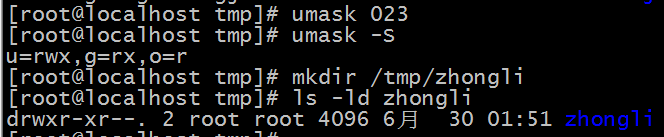
文件搜索命令
-
文件搜索命令 : find
命令名称:find 命令所在路径:/bin/find 执行权限:所有用户 语法:find [搜索范围] [匹配条件] 功能描述:文件搜索 选项: -iname 不区分大小写 -amin 访问时间 access -cmin 文件属性(所有者、所属组等) change -mmin 文件内容 modify -a 两个条件同时满足 -o 两个条件满足任意一个即可 $ find /etc -name init 在目录/etc中查找文件名为init的文件 $ find /etc -name *init* 则可以搜索/etc目录下含有init的文件(星号可以匹配任意字符,问号匹配一个字符) $ find / -size +204800(此处为100MB,单位为数据块0.5KB) 在根目录下查找大于100MB的文件 +n 大于 -n 小于 n 等于 $ find /home -user xuyaotong 在根目录下查找所有者为xuyaotong的文件(-group 则为根据所属组查找) $ find /etc -cmin -30 在/etc下查找30分钟内被修改过属性的文件和目录 $ find /etc -size +10240 -a -size -204800 在/etc下查找大于5MB小于100MB的文件 $ find /etc -name inittab -exec ls -l {} \; 在/etc下查找inittab文件并显示其详细信息 #-exec/-ok 命令 {} \ ;- -type 根据文件类型查找
f 文件 d 目录 l 软链接文件
$ find /etc -name init* -a -type d ------实现etc目录下以init开头的目录查找 $ ls -i /tmp ------ 显示tmp目录下文件、目录及其前面对应的i结点 $ find . -inum 917817 -exec rm {} \; -----利用-inum 根据i节点查找到917817对应的fengjie文件进行删除 - -type 根据文件类型查找
-
文件搜索命令 : locate
命令名称:locate 命令所在路径:/usr/bin/locate 执行权限:所有用户 语法:locate 文件名 功能描述:在文件资料库中查找文件(查找速度快) 范例:$ locate inittab 搜索inittab文件-
查找前记得使用updatedb对文件资料库进行更新
注:locate不对tmp临时目录中的文件与目录进行查找
$ locate -i teacher.cang 不区分大小写搜索文件(因为加了-i )
-
-
文件搜索命令 : which
命令名称:which 命令所在路径:/usr/bin/which 执行权限:所有用户 语法:which 命令 功能描述:搜索命令所在目录及别名信息 范例:$ which rm 查找rm命令所在的位置及别名(此处rm别名为 rm -i ) -
文件搜索命令 : whereis
命令名称:whereis 命令所在路径:/usr/bin/whereis 执行权限:所有用户 语法:whereis [命令名称] 功能描述:搜索命令所在目录及帮助文档路径 范例:$ whereis ls 搜索ls命令所在目录及帮助文档路径 -
文件搜索命令 : grep
命令名称:grep 命令所在路径:/bin/grep 执行权限:所有用户 语法:grep -iv [指定字串] [文件] 功能描述:在文件中搜寻字串匹配的行并输出 选项: -i 不区分大小写 -v 排除指定字串 范例:$ grep mysql /root/install.log 在install.log文件中查找与mysql相关的行并输出 $ grep -v ^# /etc/inittab 在inittab文件中排除指定字串#对应的行输出
帮助命令
-
帮助命令 : man
命令名称:man 命令英文原意:manual 命令所在路径:/usr/bin/man 执行权限:所有用户 语法:man [命令或配置文件] 功能描述:获得帮助信息 范例: $ man ls (直接写命令或配置文件名,不是绝对路径)查看ls命令的帮助信息- $ man services 查看配置文件services的帮助信息

由name可见该配置文件为互联网网络列表文件
配置文件格式(网络服务名称 端口/服务 服务别名)


注:在帮助文件中,**.1 表示命令的帮助 ** .5表示配置文件的帮助
-
其他的文件特殊查看命令
$ whatis ls 查看ls命令的简短信息 $ whatis cp 查看cp命令的简短信息 $ apropos inittab查看配置文件inittab简短信息 $ date 查看当前时间$ man date ----查看date命令详细信息 $ date 063015582019.15 ----更改当前时间 -
帮助命令 : help
命令名称:help 命令所在路径:Shell内置命令 执行权限:所有用户 语法:help 命令 功能描述:获得Shell内置命令的帮助信息(umask、cd等都为Shell内置命令) 范例: $ help umask 查看umask命令的帮助信息注:找不到命令路径的命令都是Shell内置命令
用户管理命令
-
用户管理命令 :useradd
命令名称:useradd 命令所在路径:/usr/sbin/useradd 执行权限:root 语法:useradd 用户名 功能描述:添加新用户 范例: $ useradd yangmi -
用户管理命令 :passwd
命令名称:passwd 命令所在路径:/usr/bin/passwd 执行权限:所有用户 语法:passwd 用户名 功能描述:设置用户密码(123456) 范例: $ passwd yangmi -
用户管理命令 :who
命令名称:who 命令所在路径:/usr/bin/who 执行权限:所有用户 语法:who 功能描述:查看登录用户信息 范例: $ who 查看登录用户信息
图中格式为:(登录用户名 登录终端 登录时间 登录的主机的 IP 地址(未写则表示本机登录,即虚拟机登录)) tty表示本地终端(虚拟机登录或本机登录,虚拟机 IP 为192.168.92.2),此处远程登录工具CRT是通过192.168.92.1这台主机(即我的电脑)远程登录192.168.92.2这台主机(即虚拟机) pts表示远程终端 第一行root信息表示虚拟机登录,虚拟机 IP 为192.168.92.2 第二行root表示远程登录工具CRT通过我的电脑( IP 为192.168.92.1)登录root用户 第三行yangmi表示远程登录工具CRT通过我的电脑( IP 为192.168.92.1)登录yangmi用户 -
用户管理命令 :w
命令名称:w 命令所在路径:/usr/bin/w 执行权限:所有用户 语法:w 功能描述:查看登录用户详细信息 范例: $ w 查看登录用户详细信息
压缩解压命令
-
压缩命令 :gzip
命令名称:gzip 命令英文原意:GNU zip 命令所在路径:/bin/gzip 执行权限:所有用户 语法:gzip [文件] 功能描述:压缩文件,只能压缩文件,且压缩完就是压缩包,不保留源文件 压缩后文件格式:.gz $ gzip boduo 以gzip格式压缩boduo空文件(不保留原文件,但保留原目录),其中$ rm -rf * 为删除当前所处tmp目录中所有文件及目录 -
解压命令 :gunzip
命令名称:gunzip 命令英文原意:GNU unzip 命令所在路径:/bin/gunzip 执行权限:所有用户 语法:gunzip [压缩文件] 功能描述:解压缩.gz的压缩文件 范例: $ gunzip boduo.gz 对boduo.gz进行解压 文件进行压缩与解压缩,可见压缩比例达到5倍多。 -
压缩命令 :tar
命令名称:tar 命令所在路径:/bin/tar 执行权限:所有用户 语法:tar 选项[-zcf] [压缩后文件名] [目录] 选项: -c 打包 -v 显示详细信息 -f 指定文件名 -z 打包同时压缩 功能描述:打包目录 压缩后文件格式:.tar.gz 范例:$ tar -cvf Japan.tar.gz Japan -----将目录Japan中文件打包为.Japan.tar文件 $ tar -zcf Japan.tar.gz Japan将目录Japan中文件打包并压缩为.Japan.tar.gz文件 -
tar命令解压缩语法:
-x 解包 -v 显示详细信息 -f 指定解压文件 -z 解压缩 范例:$ tar -zxvf Japan.tar.gz 蓝色的为目录,白色的为文件 范例:$ tar -zxvf Japan.tar.gz 对Japan.tar.gz 进行解压缩并显示详细信息 -
压缩命令 :zip
命令名称:zip 命令所在路径:/usr/bin/zip 执行权限:所有用户 语法: zip 选项[-r] [压缩后文件名] [文件或目录] 选项 : -r 压缩目录 功能描述:压缩文件或目录 压缩后文件格式:.zip 范例:$ zip buduo.zip boduo压缩文件(原文件保留,同时生成压缩文件),图中可见压缩比为80% $ zip -r Japan.zip Japan 压缩Japan目录 -
解压命令 :unzip
命令名称:unzip 命令所在路径:/usr/bin/unzip 执行权限:所有用户 语法:unzip [压缩文件] 功能描述:解压.zip的压缩文件 范例:$ unzip boduo.zip解压boduo.zip压缩文件(解压后产生解压文件boduo,同时原文件boduo.zip保留) -
压缩命令 :bzip2
命令名称:bzip2 命令所在路径:/usr/bin/bzip2 执行权限:所有用户 语法: bzip2 选项 [-k] [文件] 选项 :-k 产生压缩文件后保留原文件 功能描述:压缩文件,是gzip的升级模式 压缩后文件格式:.bz2 $ tar -cjf Japan.tar.bz2 Japan 对Japan目录进行压缩 范例:$ bzip2 -k wode 以bz2格式压缩wode文件,产生压缩文件后保留原文件 -
解压命令 :bunzip2
命令名称:bunzip2 命令所在路径:/usr/bin/bunzip2 执行权限:所有用户 语法: bunzip2 选项 [-k] [压缩文件] 选项 :-k 解压缩后保留原文件 功能描述:解压缩 $ tar -xjf Japan.tar.bz2 对Japan.tar.bz2目录压缩文件进行解压 范例:$ bunzip2 -k wode.bz2 以bz2格式解压wode文件, 解压缩后保留原文件
网络命令
-
网络命令:write
指令名称:write 指令所在路径:/usr/bin/write 执行权限:所有用户 语法:write <用户名> 功能描述:给用户发信息,以Ctrl+D保存结束,前提是用户必须登录服务器,用户必须在线 范例: # write yangmi 输入后按下回车开始给yangmi写信,如果有输入错误,按下ctrl+backspace键进行删除,最后以Ctrl+D保存结束- $ w 可查看yagnmi是否在线
-
网络命令:wall
指令名称:wall 命令英文原意:write all 指令所在路径:/usr/bin/wall 执行权限:所有用户 语法:wall [message] 功能描述:发广播信息 范例: # wall yangmi have a boyfriend already! 发送广播信息,按下ctrl + 回车键进行广播发送(在线服务器都能收到)v -
网络命令 :ping
命令名称:ping 命令所在路径:/bin/ping 执行权限:所有用户 语法:ping 选项 IP地址 选项:-c 指定发送次数 功能描述:测试网络连通性 范例: # ping 192.168.92.2 进行虚拟机自己的网络测试,按下ctrl + c 结束 ping -c 3 192.168.92.2 只进行ping三次 -
网络命令 :ifconfig
命令名称:ifconfig 命令英文原意:interface configure 命令所在路径:/sbin/ifconfig 执行权限:root 语法:ifconfig 网卡名称 IP地址 功能描述:查看和设置网卡信息 范例:# ifconfig eth0 192.168.92.2 临时配置虚拟机IP地址为192.168.92.2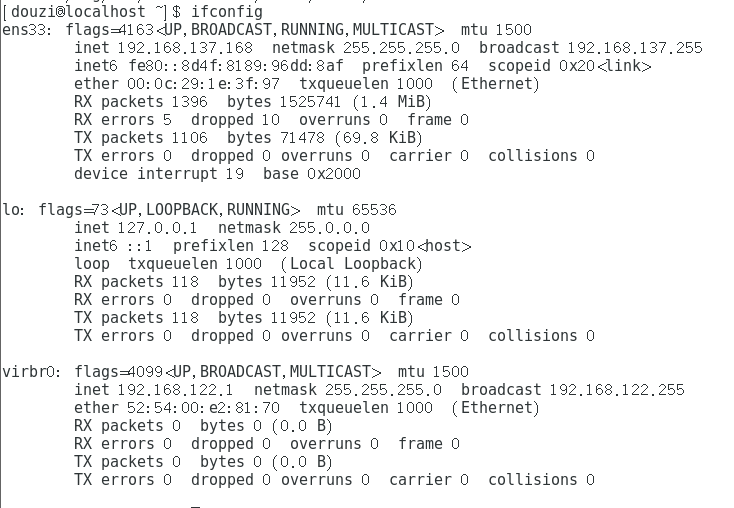
- DEVICE=“ens33” #网卡名称
flags=4163<UP,BROADCAST,RUNNING,MULTICAST> mtu 1500
- UP:表示“接口已启用”。
- BROADCAST :表示“主机支持广播”。
- RUNNING:表示“接口在工作中”。
- MULTICAST:表示“主机支持多播”。
- MTU:1500(最大传输单元):1500字节
inet 192.168.137.168 netmask 255.255.255.0 broadcast 192.168.137.255
- inet :网卡的IP地址。
- netmask :网络掩码
- broadcast :广播地址。
inet6 fe80::1c01:ae13:d905:99b2 prefixlen 64 scopeid 0x20
- 网卡的IPv6地址
ether 00:00:29:bc:a2:15 txqueuelen 1000 (Ethernet)
- 连接类型:Ethernet (以太网) HWaddr (硬件mac地址)
- txqueuelen (网卡设置的传送队列长度)
RX packets 200955 bytes 51926961 (49.5 MiB)
RX errors 0 dropped 0 overruns 0 frame 0- RX packets 接收时,正确的数据包数。
- RX bytes 接收的数据量。
- RX errors 接收时,产生错误的数据包数。
- RX dropped 接收时,丢弃的数据包数。
- RX overruns 接收时,由于速度过快而丢失的数据包数。
- RX frame 接收时,发生frame错误而丢失的数据包数。
TX packets 86602 bytes 17863277 (17.0 MiB)
TX errors 0 dropped 0 overruns 0 carrier 0 collisions 0- TX packets 发送时,正确的数据包数。
- TX bytes 发送的数据量。
- TX errors 发送时,产生错误的数据包数。
- TX dropped 发送时,丢弃的数据包数。
- TX overruns 发送时,由于速度过快而丢失的数据包数。
- TX carrier 发送时,发生carrier错误而丢失的数据包数。
- collisions 冲突信息包的数目。
-
网络命令 :mail
命令名称:mail 命令所在路径:/bin/mail 执行权限:所有用户 语法:mail [用户名] 功能描述:查看发送电子邮件(对方服务器不在线也可以发送) 范例:# mail yangmi 通过root给yangmi发送一封邮件,如果有输入错误,按下ctrl+backspace键进行删除,最后以Ctrl+D保存结束 mail 在yangmi用户中进行接收,之后输入 1 进行邮件具体内容查看,d 1 进行邮件删除,q 退出 -
网络命令 :last
命令名称:last 命令所在路径:/usr/bin/last 执行权限:所有用户 语法:last 功能描述:列出目前与过去登入系统的用户信息 范例:# last 列出目前与过去登入系统的用户信息 -
网络命令 :lastlog
命令名称:lastlog 命令所在路径:/usr/bin/lastlog 执行权限:所有用户 语法:lastlog 功能描述:检查某特定用户上次登录的时间 范例:# lastlog 检查某特定用户上次登录的时间\# lastlog -u 501 查看用户最后一次访问信息,# id yangmi 可查看yangmi用户的 ID 信息 -
网络命令 :traceroute
命令名称:traceroute 命令所在路径:/bin/traceroute 执行权限:所有用户 语法:traceroute 功能描述:显示数据包到主机间的路径(跟踪路径) 范例:# traceroute www.sina.com -
网络命令 :netstat
命令名称:netstat 命令所在路径:/bin/netstat 执行权限:所有用户 语法:netstat [选项] 功能描述:显示网络相关信息 选项:-t : tcp协议 -u :udp协议 -l : 监听 -r : 路由 -n : 显示ip地址和端口号 例:netstart -tlun 查看本机监听的端口 netstart -an 查看本地所有的网络连接 netstat -rn 查看本机路由表 -
网络命令 :setup
命令名称:setup 命令所在路径:/bin/setup 执行权限:所有用户 语法:setup 功能描述:配置网络
挂载命令
-
挂载命令 :mount
命令名称:mount 命令所在路径:/bin/mount 执行权限:所有用户 语法:mount [-t 文件系统] 设备文件名 挂载点 功能描述:挂载 例:mount -t iso9660 /dev/sr0 /mnt/cdrom
关机重启命令
-
关机命令
shutdown命令(推荐使用,只有它会正确的保存系统正在启动的服务) 语法: shutdown [选项] 时间 选项: -c: 取消前一个关机命令 -h: 关机($ shutdown -h now 现在关机) -r: 重启 其他关机命令: halt poweroff init 0 -
重启命令
reboot init 6(6级别表示重启) 系统运行级别 0 关机 1 单用户(启动最小程序,只能是root用户,命令行,安全模式,用来修复) 2 不完全多用户,不含NFS服务(网络文件系统,两个liunx之间的文件共享) 3 完全多用户(字符界面) 4 未分配 5 图形界面(X11) 6 重启 runlevel 查询系统运行级别 -
退出登录命令
远程退出:logout 退出登录 本机:exit


